Горячая (плотная) посадка
Плотная посадка встречается во многих видах технических конструкциях. Она предназначена для посадки объекта в немного меньшую полость. Вследствие действия сил по нормали на границе сопряжения внутренний объект сжимается, а внешний объект расширяется. Величина сжатия или расширения определяется свойствами материала, а также формой компонентов.
ПРИМЕЧАНИЯ:
Для получения точных результатов перекрытие должно быть достаточно большим для преодоления погрешностей, допущенных при создании сетки. Например, для получения точных результатов интерференция цилиндрических или сферических поверхностей должна быть больше 0,1% от большего диаметра на границе сопряжения. Однако, для статических исследований используйте параметр Большие перемещения для относительно большой интерференции. Используйте нелинейные исследования в задачах с большой интерференцией.
Контактирующие поверхности необязательно должны быть цилиндрическими.
Плотная посадка применяется в качестве условия локального контакта. Условие контакта плотной посадки можно определить, используя параметр Горячая посадка в PropertyManager Наборе контактов.
На следующем рисунке показано условие контакта плотной посадки между двумя кольцами. Внешний диаметр внутреннего кольца немного больше внутреннего диаметра внешнего кольца. Условие контакта определяется между внешней гранью внутреннего кольца (1) и внутренней гранью внешнего кольца (2).
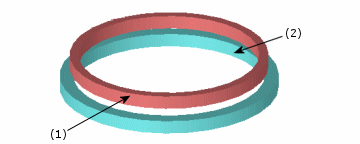
Чтобы применить контакт плотной посадки:
В дереве исследования Simulation нажмите правой кнопкой мыши значок Соединения и выберите Набор контактов.
 Выбор параметра Улучшить точность связи с несовместимой сеткой (медленный способ) рекомендуется для статических исследований сборных моделей с несовместимой сеткой.
Выбор параметра Улучшить точность связи с несовместимой сеткой (медленный способ) рекомендуется для статических исследований сборных моделей с несовместимой сеткой.
В окне PropertyManager (Менеджера свойств), в разделе Тип выберите Горячая посадка.
В графической области выберите объекты контакта Набора 1. Все элементы должны принадлежать одному компоненту.
Выбранные объекты появятся в окне Грани, кромки, вершины для Набора 1  .
.
Выберите контактные поверхности Набора 2. Все грани должны принадлежать одному компоненту, отличному от компонента, используемого в шаге 3.
Выбранные грани появятся в окне Грани для Набора 2  .
.
Нажмите  .
.
Создайте сетку модели и запустите исследование.
Вышеприведенная иллюстрация прилагается как упражнение в Функциональных инструкциях.
Связанные разделы
Набор контактов
Многоконтактные условия